文件夹伪装工具是一款能够帮助用户快速伪装文件夹的工具,用户可以通过该软件将文件夹伪装成我的电脑、控制面板等类型,也可以自定义伪装类型,这样就可以将文件夹进行伪装和隐藏了。 文件夹伪装工具的使用非常简单,首先您要选择需要被伪装的文件,然后选择伪装的类型,最后一步就只要点击“伪装”就大功告成了。
操作:
1.正规操作,按面板的三步进行;
2.快捷操作,直接选择要伪装的文件夹后右键弹出菜单进行伪装操作.
该版本增加了密码功能,和可选的右键菜单功能,使你的伪装文件夹更安全好用了.
右键功能的提示:
如果出现"没有程序与之关联"之类的错误时,可以在右键功能菜单中按清除伪装选项再加入伪装选项,一般可以正常使用的.

使用方法:
1、打开软件进入程序的主界面。选择要伪装的类型
2、单击按钮来查找要伪装的文件夹。即可完成伪装。
3、可点击还原按钮来选择伪装的文件夹进行还原。
文件夹伪装成回收站后,变不回来了?
可以利用压缩软件改回,方法如下:
1、打开压缩软件,定位到该文件夹所在位置
2、可看到该文件夹添加的后缀,右键点击重命名;
3、删除后缀即可。
如何伪装文件夹?
找到你要伪装的文件夹,点击“重命名”在文件夹名称后加上“.{21EC2020-3AEA-1069-A2DD-08002B30309D}”(不含引号)字符,就可以了。以后打开次文件夹就变到“控制面板”了。怎么样?是不是很简单啊!如果要查看该文件夹就要打开“winrar“了。打开WinRAR,定位到你要察看的文件夹,双击打开就行了,如果删除伪装,也打开文件夹位置,把伪装了的文件夹名称后面的.{21EC2020-3AEA-1069-A2DD-08002B30309D}字符去掉就行了,看看,简单吧!你也试试啊
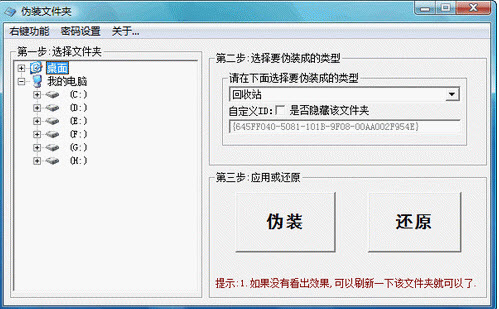
文件夹伪装工具虽然是共享软件的,但还是有些问题,有待改进呀~
下载完文件夹伪装工具以后提示有毒?是我电脑的问题还是软件的问题啊,不应该有这种情况。
最近试试看这个文件夹伪装工具,如果好用的话会向朋友推荐的。
突然发现我现在用的文件夹伪装工具是旧版本!赶紧下载更新试试。
文件夹伪装工具我用了很久都没问题,大家就放心的使用吧
请告诉我怎样下载五笔输入法
还是win7旗舰版靠谱,其它网站的文件夹伪装工具要么是版本旧,要么是下载不了
终于把文件夹伪装工具v1.0官方版下载成功了,真心不容易啊
还行,对文档支持很好
怎么安装声卡啊?